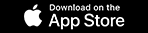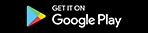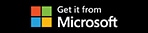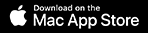Impressão móvel
HP
HP
Trabalhe com mais inteligência, rapidez e liberdade usando as impressoras e plotters para grande formato HP DesignJet.

Aplicativo HP

Tudo em um só lugar
Acesse e imprima rapidamente seus documentos e imagens usando seus aplicativos favoritos e repositórios na nuvem.

Trabalhe em qualquer lugar
Imprima e compartilhe de qualquer lugar, a qualquer hora, e automatize as tarefas do seu trabalho diário.

O poder na palma de suas mãos
Monitore todas as impressoras conectadas e gerencie o acesso a elas.
Perguntas frequentes
Como imprimir usando um dispositivo móvel?
Recomendamos imprimir com o aplicativo HP¹ para aproveitar ao máximo sua impressora HP ao imprimir de dispositivos móveis.¹,² Basta seguir estes passos:
- Abra o aplicativo HP, previamente instalado na App Store ou Google Play Store.
- Selecione sua impressora no menu superior. Caso não esteja configurada, selecione "Adicionar impressora" e siga as instruções.
- Selecione "Imprimir documentos" ou "Imprimir fotos", dependendo do tipo de conteúdo que gostaria de imprimir.
- Selecione o arquivo a ser impresso e as configurações desejadas. Uma pré-visualização da impressão é exibida para verificação.
- Toque no botão de impressão.
Existem alternativas para imprimir do meu dispositivo móvel?
Sim, existem outras opções, embora sejam genéricas e tenham recursos mais limitados em comparação com o aplicativo HP:
- Você pode imprimir diretamente de dispositivos Apple usando o AirPrint®.
- Você pode imprimir diretamente de dispositivos Android™ por meio da opção de impressão nativa disponível em alguns aplicativos.
- Determinados modelos de impressoras são compatíveis com o ePrint para impressão de e-mails, o que permite enviar arquivos para um endereço de e-mail da impressora. Consulte o manual do usuário.³
Quais recursos o aplicativo HP oferece?
- Imprima documentos e fotos com uma pré-visualização precisa.
- Digitalize usando sua impressora multifuncional ou a câmera do seu dispositivo móvel.
- Compartilhe digitalizações com repositórios, por e-mail ou aplicativos de mensagens.
- Configure atalhos para digitalizar nos seus destinos preferidos.
- Consulte o status e os níveis de tinta da sua impressora.
- Disponível para iOS®, Android™, Microsoft Windows™ e Mac®.
Meu dispositivo móvel precisa estar conectado à mesma rede em que a impressora está?
- Sim, para adicionar sua impressora ao aplicativo HP, você precisa estar conectado à mesma rede.
- Após adicionar a impressora, alguns modelos oferecem suporte à impressão remota pelo aplicativo HP, o que permitirá que você imprima sem estar na mesma rede que a impressora.⁴
Isenção de responsabilidade
- Requer o download do aplicativo HP. Certos recursos estão disponíveis apenas no idioma inglês e podem variar de acordo com o modelo/país da impressora e entre aplicativos de desktop/móveis. A HP reserva o direito de cobrar pelo uso da funcionalidade disponibilizada pelo aplicativo HP. É necessário acesso à Internet, que pode não estar disponível em todos os países. É preciso ter conta na HP para obter a funcionalidade completa. Lista de sistemas operacionais suportados disponível nas lojas de aplicativos.
- Modelos compatíveis com o aplicativo HP: HP DesignJet série T200, HP DesignJet série T600, HP DesignJet série Studio, HP DesignJet T120, HP DesignJet T125, HP DesignJet T130, HP DesignJet T520, HP DesignJet T525, HP DesignJet T530, HP DesignJet T730, Impressora multifuncional HP DesignJet T830, HP DesignJet T850, Impressora multifuncional HP DesignJet T850, HP DesignJet T920, HP DesignJet T930, HP DesignJet T950, Impressora multifuncional HP DesignJet T950, HP DesignJet T1500, HP DesignJet T1530, HP DesignJet T1600, HP DesignJet T1700, Impressora multifuncional HP DesignJet T2500, Impressora multifuncional HP DesignJet T2530, Impressora multifuncional HP DesignJet T2600, HP DesignJet Z6 PostScript®, HP DesignJet Z6 Pro, HP DesignJet Z9⁺ PostScript®, HP DesignJet Z9⁺ Pro, Impressora multifuncional HP DesignJet XL3600 e Impressora multifuncional HP DesignJet XL3800.
- Modelos compatíveis com o ePrint: HP DesignJet série T200, HP DesignJet série T600, HP DesignJet série Studio, HP DesignJet T120, HP DesignJet T520, HP DesignJet T730, HP DesignJet T790, HP DesignJet T795, Impressora multifuncional HP DesignJet T830, HP DesignJet T920, HP DesignJet T930, HP DesignJet T1300, HP DesignJet T1500, HP DesignJet T1530, HP DesignJet T1600, HP DesignJet T1700, Impressora multifuncional HP DesignJet T2500, Impressora multifuncional HP DesignJet T2530, Impressora multifuncional HP DesignJet T2600, Impressora multifuncional HP DesignJet T3500, HP DesignJet Z5400, HP DesignJet Z6 PostScript®, HP DesignJet Z6 Pro, HP DesignJet Z9⁺ PostScript®, HP DesignJet Z9⁺ Pro e Impressora multifuncional HP DesignJet XL3600.
- A impressão remota, também conhecida como Print Anywhere, é um recurso especial do aplicativo HP. Consulte o guia do usuário para obter instruções.
Modelos de impressoras elegíveis
HP DesignJet série T200
HP DesignJet série T600
HP DesignJet Studio series
HP DesignJet T120
HP DesignJet T125
HP DesignJet T130
HP DesignJet T520
HP DesignJet T525
HP DesignJet T530
HP DesignJet T730
HP DesignJet T830 MFP
HP DesignJet T850
HP DesignJet T850 MFP
HP DesignJet T920
HP DesignJet T930
HP DesignJet T950
HP DesignJet T950 MFP
HP DesignJet T1500
HP DesignJet T1530
HP DesignJet T1600
HP DesignJet T1700
HP DesignJet T2500 MFP
HP DesignJet T2530 MFP
HP DesignJet T2600 MFP
HP DesignJet Z6 PostScript®
HP DesignJet Z6 Pro
HP DesignJet Z9⁺ PostScript®
HP DesignJet Z9⁺ Pro
Multifuncional HP DesignJet XL3800
Selecione seu país/região e idioma
Close Country/Region Selector Dialog- Africa
- Afrique
- België
- Belgique
- Česká republika
- Danmark
- Deutschland
- Eesti
- España
- France
- Hrvatska
- Ireland
- Italia
- Latvija
- Lietuva
- Magyarország
- Middle East
- Nederland
- Nigeria
- Norge
- Österreich
- Polska
- Portugal
- România
- Saudi Arabia
- Slovenija
- Slovensko
- South Africa
- Suisse
- Suomi
- Sverige
- Switzerland
- Türkiye
- United Kingdom
- Ελλάδα
- България
- Казахстан
- Србија
- Україна
- ישראל
- الشرق الأوسط
- المملكة العربية السعودية
HP Worldwide
Selecione seu país/região e idioma
- Africa
- Afrique
- América Central
- Argentina
- Asia Pacific
- Australia
- Bangladesh
- België
- Belgique
- Bolivia
- Brasil
- Canada
- Canada - Français
- Caribbean
- Česká republika
- Chile
- Colombia
- Danmark
- Deutschland
- Ecuador
- Eesti
- España
- France
- Hong Kong SAR
- Hrvatska
- India
- Indonesia
- Ireland
- Italia
- Latvija
- Lietuva
- Magyarország
- Malaysia
- México
- Middle East
- Nederland
- New Zealand
- Nigeria
- Norge
- Österreich
- Pakistan
- Paraguay
- Perú
- Philippines
- Polska
- Portugal
- Puerto Rico
- România
- Saudi Arabia
- Singapore
- Slovenija
- Slovensko
- South Africa
- Sri Lanka
- Suisse
- Suomi
- Sverige
- Switzerland
- Türkiye
- United Kingdom
- United States
- Uruguay
- Venezuela
- Việt Nam
- Ελλάδα
- България
- Казахстан
- Србија
- Україна
- ישראל
- الشرق الأوسط
- المملكة العربية السعودية
- ไทย
- 中华人民共和国
- 臺灣 地區
- 日本
- 香港特別行政區
- 한국
- Recalls |
- Reciclagem de produtos |
- Acessibilidade |
- Privacidade |
- Brasil Relatório de Transparência Salarial |
- Termos de uso |
- Declaração de garantia limitada |
- Opções de cookies e anúncios |
©2025 HP Development Company, L.P. As informações contidas neste documento estão sujeitas a alterações sem aviso prévio.